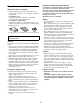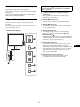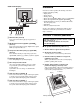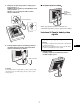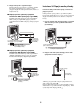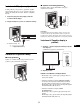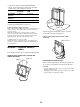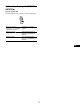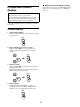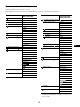Operation Manual
9
CZ
Instalace 4: Připojte napájecí kabel
Pokud používáte pevný podstavec, protáhněte nejdříve
napájecí kabel skrz otvor, a teprve potom ho připojte k
displeji. Pro další podrobnosti viz „Instalace 5: Zajistěte
kabely.“
1 Bezpečně připojte dodaný napájecí kabel ke
konektoru AC IN displeje.
2 Zapojte druhý konec pevně do elektrické zásuvky.
Instalace 5: Zajistěte kabely
x Pevný podstavec
Ujistěte se, že šňůry a kabely byly protaženy otvorem
podstavce, jak je znázorněno na obrázku.
x Výškově nastavitelný podstavec
Protáhněte šňůry a kabely skrz držák kabelu, jak je
znázorněno na obrázku.
Poznámka
Při upínání šňůr a kabelů do držáku se ujistěte, že jsou trochu
uvolněné. Pokud by byly silně přitaženy, mohou se vysunout z
konektorů nebo zástrček, když budete nastavovat úhel obrazovky.
Když napnete šňůry a kabely příliš, může to vést k jejich poškození.
Instalace 6: Zapněte displej a
počítač
1 Stiskněte 1 vypínač (napájení) umístěný na přední
části displeje.
1 indikátor (napájení) se rozsvítí zeleně.
2 Zapněte počítač.
Pokud se na obrazovce neobjeví obraz
• Zkontrolujte, zda je správně připojen napájecí kabel a
kabely video signálu.
• Pokud se na obrazovce objeví „NO INPUT SIGNAL“:
– Počítač přešel do úsporného režimu. Zkuste stisknout
libovolnou klávesu na klávesnici nebo pohnout myší.
– Zkontrolujte, zda je správné nastavení vstupního signálu
stisknutím tlačítka OK (strana 11).
• Pokud se na obrazovce objeví „CABLE
DISCONNECTED“:
– Zkontrolujte, zda jsou správně připojeny kabely video
signálu.
– Zkontrolujte, zda je správné nastavení vstupního signálu
stisknutím tlačítka OK (strana 11).
k AC IN
do elektrické zásuvky
napájecí kabel (dodaný)
1
2
svítí zeleně